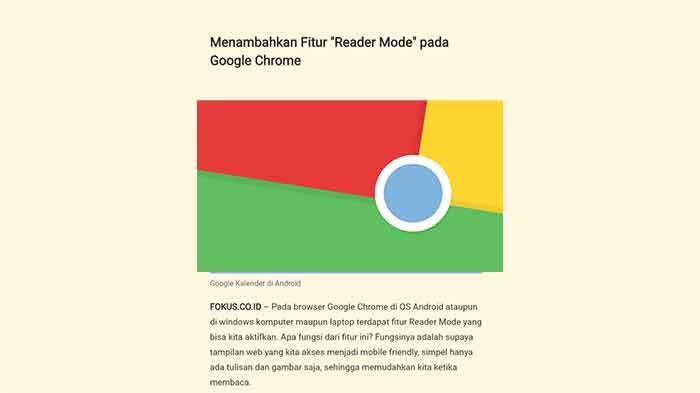How to fix Steam Cloud’s “Unable to sync” error – Steam Cloud adalah layanan penyimpanan cloud yang disediakan oleh platform game Steam. Dengan menggunakan fitur ini, pengguna dapat menyimpan data gim mereka secara online, termasuk preferensi, progres, dan pengaturan permainan.
Hal ini memungkinkan para gamer untuk mengakses data mereka dari berbagai perangkat, sehingga mereka bisa melanjutkan bermain dari titik terakhir tanpa kehilangan kemajuan mereka.
Namun, di balik manfaatnya yang luar biasa, beberapa pengguna Steam mengalami kesalahan “Tidak dapat menyinkronkan” saat mencoba menyimpan data mereka ke Steam Cloud.
Tidak Dapat Menyinkronkan Steam Cloud
Kesalahan ini bisa terjadi karena berbagai alasan, termasuk masalah dengan koneksi internet, perangkat lunak, atau bahkan masalah layanan di sisi Steam.
1. Restart sistem Anda untuk pemecahan masalah awal
Sebelum mencoba solusi lebih lanjut, ada baiknya untuk mencoba langkah pemecahan masalah sederhana namun efektif, yaitu dengan merestart sistem Anda.
Restart sistem merupakan tindakan klise yang sering diabaikan, tetapi dapat membantu menyelesaikan banyak masalah komputasi dengan cepat dan efisien.
Setelah sistem Anda dihidupkan kembali dan klien Steam berjalan lagi, periksa untuk melihat apakah masalah “Tidak dapat menyinkronkan” masih muncul. Jika ya, lanjutkan ke langkah-langkah berikutnya.
2. Periksa apakah Steam mengalami masalah layanan
Beberapa kali, masalah “Tidak dapat menyinkronkan” terjadi karena masalah dengan layanan Steam itu sendiri.
Untuk memeriksa apakah ada masalah layanan, Anda dapat mengunjungi situs web status Steam (https://steamstat.us/) atau akun Twitter resmi Steam (@SteamStatus).
Jika ada laporan tentang masalah layanan, maka masalah “Tidak dapat menyinkronkan” yang Anda alami mungkin terkait dengan itu.
Dalam hal ini, Anda hanya perlu menunggu hingga Steam memperbaiki masalah tersebut.
3. Coba lagi sinkronisasi
Kadang-kadang, masalah “Tidak dapat menyinkronkan” muncul secara acak dan dapat diselesaikan dengan mencoba menyinkronkan ulang data. Untuk melakukannya, ikuti langkah-langkah berikut:
- Buka klien Steam di komputer Anda.
- Pilih game yang mengalami masalah “Tidak dapat menyinkronkan”.
- Klik kanan pada game tersebut dan pilih “Properties” (Properti).
- Di jendela Properties, pilih tab “Updates” (Pembaruan).
- Di bawah bagian “Steam Cloud”, hilangkan tanda centang pada opsi “Enable Steam Cloud synchronization for [nama game]” (Aktifkan sinkronisasi Steam Cloud untuk [nama game]).
- Klik “Close” (Tutup) untuk menutup jendela Properties.
- Klik kanan lagi pada game tersebut dan pilih “Properties” (Properti).
- Kembali ke tab “Updates” (Pembaruan) dan kali ini, aktifkan kembali opsi “Enable Steam Cloud synchronization for [nama game]” (Aktifkan sinkronisasi Steam Cloud untuk [nama game]).
- Klik “Close” (Tutup) untuk menutup jendela Properties.
- Cobalah untuk memainkan game dan periksa apakah masalah “Tidak dapat menyinkronkan” masih ada.
4. Matikan dan nyalakan Steam Cloud
Jika opsi sebelumnya tidak berhasil, Anda dapat mencoba menonaktifkan dan mengaktifkan kembali Steam Cloud untuk game yang mengalami masalah “Tidak dapat menyinkronkan”. Untuk melakukannya, ikuti langkah-langkah berikut:
- Buka klien Steam di komputer Anda.
- Pilih game yang mengalami masalah “Tidak dapat menyinkronkan”.
- Klik kanan pada game tersebut dan pilih “Properties” (Properti).
- Di jendela Properties, pilih tab “Updates” (Pembaruan).
- Di bawah bagian “Steam Cloud”, hilangkan tanda centang pada opsi “Enable Steam Cloud synchronization for [nama game]” (Aktifkan sinkronisasi Steam Cloud untuk [nama game]).
- Klik “Close” (Tutup) untuk menutup jendela Properties.
- Klik kanan lagi pada game tersebut dan pilih “Properties” (Properti).
- Kembali ke tab “Updates” (Pembaruan) dan kali ini, aktifkan kembali opsi “Enable Steam Cloud synchronization for [nama game]” (Aktifkan sinkronisasi Steam Cloud untuk [nama game]).
- Klik “Close” (Tutup) untuk menutup jendela Properties.
- Cobalah untuk memainkan game dan periksa apakah masalah “Tidak dapat menyinkronkan” masih ada.
5. Nonaktifkan Steam Cloud untuk game tertentu
Jika masalah “Tidak dapat menyinkronkan steam cloud” hanya terjadi pada game tertentu dan opsi sebelumnya tidak berhasil, Anda dapat mencoba menonaktifkan Steam Cloud secara permanen untuk game tersebut.
Namun, perlu diingat bahwa langkah ini akan menghapus data sinkronisasi cloud untuk game tersebut, sehingga Anda mungkin kehilangan kemajuan atau pengaturan yang disimpan di cloud. Untuk menonaktifkan Steam Cloud untuk game tertentu, ikuti langkah-langkah berikut:
- Buka klien Steam di komputer Anda.
- Pilih game yang mengalami masalah “Tidak dapat menyinkronkan”.
- Klik kanan pada game tersebut dan pilih “Properties” (Properti).
- Di jendela Properties, pilih tab “Updates” (Pembaruan).
- Di bawah bagian “Steam Cloud”, hilangkan tanda centang pada opsi “Enable Steam Cloud synchronization for [nama game]” (Aktifkan sinkronisasi Steam Cloud untuk [nama game]).
- Klik “Close” (Tutup) untuk menutup jendela Properties.
- Cobalah untuk memainkan game dan periksa apakah masalah “Tidak dapat menyinkronkan” masih ada.
Harap dicatat bahwa opsi keempat ini akan menghapus data sinkronisasi cloud untuk game tertentu, jadi pastikan Anda telah mencadangkan data yang penting sebelum melakukannya.
Jika Anda masih mengalami masalah setelah mencoba semua opsi di atas, ada kemungkinan masalah tersebut terkait dengan sistem operasi atau pengaturan komputer Anda.
Dalam hal ini, disarankan untuk menghubungi dukungan Steam atau mencari bantuan dari komunitas pengguna Steam untuk solusi yang lebih lanjut.